NordVPNをqBittorrentで設定して使用する方法(2024ガイド)
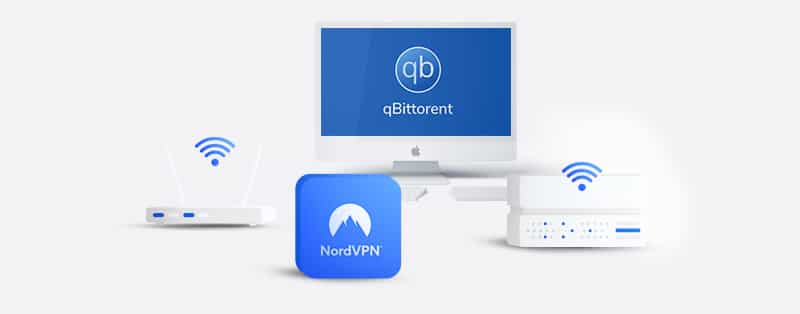
qBittorrentを使用すると、他では見つからないファイルをダウンロードできます。しかし、このピアツーピアファイル共有サービスの性質上、ネットワーク上の全員に対して脆弱性を露呈してしまいます。サイバー犯罪者は、あなたのセキュリティが侵害されたことを利用してデータを盗むことができます。それに対抗する一つの方法は、VPNを使用することです。
このガイドレビューでは、qBittorrentでNordVPNを設定して使用する方法をご紹介します。また、NordVPNがトレントサイトに適しているかどうかを確認するためのテストも実施します。
qBittorrent用NordVPNの設定方法
NordVPNはqBittorrentを使用する際にVPNを利用するのに優れた選択です。以下に、qBittorrentのダウンロードを保護するためにVPNを設定する完全ガイドを紹介します。
NordVPNにサインアップする
NordVPNをqBittorrentで使用する最初のステップは、アカウントを設定することです。現在、NordVPNは3つのプランを提供しています。これらのプランはすべて比較的安価で手頃です。すべてのサブスクリプションには30日間の返金保証が付いています。これにより、サービスの品質に満足できない場合は、30日間の期間内に返金を要求できます。
2. 指定されたデバイスにNordVPNをダウンロードする
NordVPNはさまざまなデバイス用のアプリを提供しています。これにはAndroid、iOS、macOS、さらにはLinuxデバイスが含まれます。さらに、1つのアカウントで6台のデバイスを使用することができます。したがって、数人の友人と割り勘して、そのアカウントを共有することができます。
3. サーバーを選択する
これを行うには、アカウントにログインして、接続したい任意の国をクリックします。居住国との接続に問題がなければ、その場所のサーバーに接続できます。しかし、もし好みであれば、別の国のサーバーに接続することもできます。これは、その場所向けのコンテンツにアクセスする必要がある場合に特に便利です。どのサーバーに接続しても、あなたのトラフィックはすぐに暗号化されます。
NordVPNには、P2Pファイル共有用などの特殊サーバーがあります。理想的には、それらのいずれかを使用すべきです。
qBittorrentアプリの使用設定方法
基本的に、qBittorrentでNordVPNを使用する前に、設定する必要があります。ここでは、少し技術的な話になるので、注意深く聞いてください。
ステップ1: ダウンロード
最初のステップは、qBittorrentアプリをダウンロードしてインストールすることです。公式のqBittorrentウェブサイトから簡単にダウンロードできます。70以上の言語で異なるアプリがあります。あなたが最も快適に感じるものを選ぶだけです。
ステップ2: 匿名モードをオンにする
アプリをダウンロードしてインストールした後、次のステップはアプリをインストールして実行することです。アプリを実行するときは、匿名モードをオンにする必要があります。そのプロセスはかなり簡単です。「ツール」セクションに移動します。次に「オプション」をクリックし、さらに「BitTorrent」をクリックします。「匿名モードを有効にする」とラベル付けされたボックスをクリックします。これにより、アプリを使用している間、あなたが匿名であることがすぐに確認されます。
多くの人々は、匿名モードの重要性に気づかないことがよくあります。基本的に、共有しているネットワークの人々があなたのメタデータを閲覧するのを防ぎます。実際には、匿名モードはオプションです。しかし、最適な体験のためには、それを有効にすることをお勧めします。
ステップ3: qBittorrentの暗号化を有効にする
「ツール」をクリックし、「オプション」に移動します。その後、「Bittorrent暗号化モード」に移動します。次に、「暗号化を許可」をクリックしてこの保護を有効にします。
qBittorrentの暗号化は組み込まれています。これをオンにすると、オプションを有効にしたピアにのみ接続できるようになります。これは、限られた数のピアからのみダウンロードできることを意味します。さらに、セキュリティが低下する可能性があります。しかし、全体として、これは素晴らしい妥協点です。
qBittorrentでプロキシを設定する方法
NordVPNアプリを使用していない場合は、プロキシを設定する必要があるかもしれません。このガイドでは、qBittorrentアプリでSOCKS5プロキシを設定する方法を示しています。
qBittorrentを開く
アプリケーションの設定セクションに移動します。キーボードを使用している場合は、Alt + Oをクリックすることでそこに移動できます。または、「ツール」アイコンに移動し、それをクリックしてから「オプション」をクリックして開始できます。
3. この時点でサイドバーのメニューが表示されます。「接続」をクリックしてください。
4. 「プロキシ」サーバーのメニューオプションが表示されます。「タイプ」と「ホスト」の2つのフィールドがあります。「タイプ」にはSocks5を入力してください。「ホスト」フィールドには、以下のアドレスのいずれかを入力してください:
amsterdam.nl.socks.nordhold.net
atlanta.us.socks.nordhold.net
dallas.us.socks.nordhold.net
dublin.ie.socks.nordhold.net
ie.socks.nordhold.net
los-angeles.us.socks.nordhold.net
nl.socks.nordhold.net
se.socks.nordhold.net
stockholm.se.socks.nordhold.net
us.socks.nordhold.net
その後、「ポート」セクションで1080を選択してください。
認証ボックスにチェックを入れてください。また、「ピア接続にプロキシを使用する」ボックスにもチェックを入れてください。
次のセクションでは、認証情報を入力する必要があります。ここでは、サインアップ時に使用したユーザー名とパスワードを入力する必要があります。認証情報を忘れた場合は、ダッシュボードにアクセスしてそれらを見つけることができます。認証情報をコピーして必要なスペースに貼り付けるために使用できるコピー ボタンがあります。
NordVPNはqBittorrentに適していますか?
私たちは、qBittorrentに対するNordVPNの適合性について多くを語ってきました。これがすべてでたらめではないとどうやって知ることができるでしょうか?実際に、NordVPNを使用してqBittorrentでいくつかのテストを実施しました。以下でその手順を説明し、私たちの結果をお見せします。これにより、希望があれば自分自身でもテストを実施できるようになります。
最初のテストは、VPNが本当にIPアドレスをマスキングしているかを判断することでした。私たちはオランダのサーバーに接続し、IPアドレスがオランダのものに変わりました。
DNSリークテストも実施しました。これはVPNをオフにした状態と、オンにした状態で行いました。異なるIPアドレスが表示されたことから、DNSリークは発生していないことがわかりました。結果はまた、WebRTCリークも発生していないことを示していました。
最後に、速度をテストしました。NordVPNの特別サーバーの1つに接続しました。その後、その速さを確認するために速度テストを実行しました。比較は、サーバーに接続する前のインターネットの通常速度と、後の速度との間で行われました。VPNを使用すると、理想的にはインターネットトラフィックが遅くなることを念頭に置く必要があります。しかし、最高のVPNは、2つの速度の差があまりないようにしようと努めます。NordVPNの場合もまさにその通りでした。速度にわずかな差はありましたが、その差は無視できるものでした。
最後に、トレントの速度をチェックしました。ダウンロード速度はかなり速く、安定していました。これにVPNで得られる保証された保護を加えると、お金の価値があることを確信できます。
qBittorrentアプリでのダウンロード方法
qBittorrentアプリを設定すると、標準のBittorrentクライアントのように使用できるようになります。コンテンツをダウンロードしている間、DNSリークがないように特に注意する必要があります。
コンテンツをダウンロードするには、それを検索する必要があります。qBittorrentでの検索機能は、他のトレントプラットフォームほど直感的ではありません。
始めるには、「表示」オプションに移動する必要があります。その後、「検索エンジン」をクリックします。これにより検索タブが解除されます。そこに切り替えてください。
プラグインをダウンロードする必要があります。表示される指示に従ってダウンロードしてインストールしてください。
ダッシュボードの上にあるフィールドに検索タブを入力してください。
これを行った後、すぐに検索ボタンを押すか、提供されているいくつかのフィルターオプションを使用して結果を絞り込むことができます。後者のオプションを選択すると、さらに選択肢が絞り込まれます。
どれを選んでも、その結果はすぐに利用可能になります。
なぜqBittorrentでNordVPNを使用する必要があるのですか?
qBittorrentはBittorrentプロトコルを利用して、制限されたファイルにアクセスできるようにします。ほとんどの場合、これらのファイルは著作権法によって保護されている可能性があります。したがって、通常はこれらにアクセスすることはできません。
しかし、この場合VPNがあなたを守ります。VPNはあなたのIPアドレスを変更します。VPNによって提供される仮想の別のIPアドレスを与えます。この後者のIPアドレスは通常暗号化されており、誰もあなたの真の位置を知ることができません。また、これにより誰もあなたを盗み見ることができなくなります。著作権所有者は、あなたがそのコンテンツにアクセスするためにVPNを使用していることを知ることができなくなります。
すべてのVPNがトレントに最適なわけではありません。一部はそうであると約束しますが、実際には信頼できません。最高の体験を得るためには、速くて信頼性の高いサーバーを持ち、P2Pファイル共有と互換性のあるプロバイダーが必要です。NordVPNは、そのようなVPNプロバイダーの一つです。
NordVPNをqBittorrentで設定して使用する際のよくある質問
NordVPNをqBittorrentで使用するのは安全ですか?
はい、NordVPNをqBittorrentで使用するのは安全です。NordVPNには、qBittorrent上での活動を安全にするさまざまなセキュリティとプライバシー機能があります。その256ビット暗号化を突破することは悪意のある者には不可能です。さらに、独自のNordLynxを含む一連の安全なVPNプロトコルがあり、VPNトンネルが安全であることを保証します。さらに、リーク保護により、qBittorrentでトレントファイルをダウンロードする際に誰かに追跡されることがありません。
NordVPNはqBittorrentでのトレントを許可していますか?
はい、NordVPNはユーザーがqBittorrentでトレントファイルをダウンロードまたはアップロードすることを許可しています。トップのVPNサービスプロバイダーは、トレントなどのP2P活動を支持していることを積極的に表明しています。その結果、qBittorrentでトレントを行うために使用できる専用のP2Pサーバーがあります。したがって、qBittorrent上でNordVPNを使用してトレントを行うことに関して心配する必要はありません。
NordVPNをqBittorrentで使用することは合法ですか?
はい、ほとんどの場合、NordVPNをqBittorrentと一緒に使用することは完全に合法です。いくつかの場合、居住地によって異なる場合があります。一部の国ではVPNの使用を制限したり、完全に禁止している場合があります。さらに、トレントは一部の国で好ましくないとされることがある別の活動です。
したがって、現在住んでいる場所の法律を理解し、旅行の予定がある場合は行く国の法律を確認することが重要です。また、著作権のある資料を所有者の許可なしに共有するなど、VPNを使用して法律に違反する行為は罰せられる犯罪であることに注意してください。
デバイスでqBittorrentだけにNordVPNを使用できますか?
はい、分割トンネリングを使用して、qBittorrentのみでNordVPNを使用することができます。NordVPNはそのアプリケーションで分割トンネリングを提供しています。この機能により、VPNトンネルを通して実行したいデバイス上のアプリケーションとそうでないものを選択できます。したがって、qBittorrentのみをNordVPNで使用することを選択した場合、分割トンネリングの設定に移動してqBittorrentを選択するだけです。
結論
NordVPNをqBittorrentで設定して使用するのは比較的簡単です。セキュリティをさらに強化するために、VPN接続が切断された場合に自動的にインターネット接続を遮断するキルスイッチを有効にすることをお勧めします。また、ダウンロード速度を向上させるためにポートフォワーディングを有効にすることもできます。全体として、NordVPNを使用すると満足のいく体験ができます。
